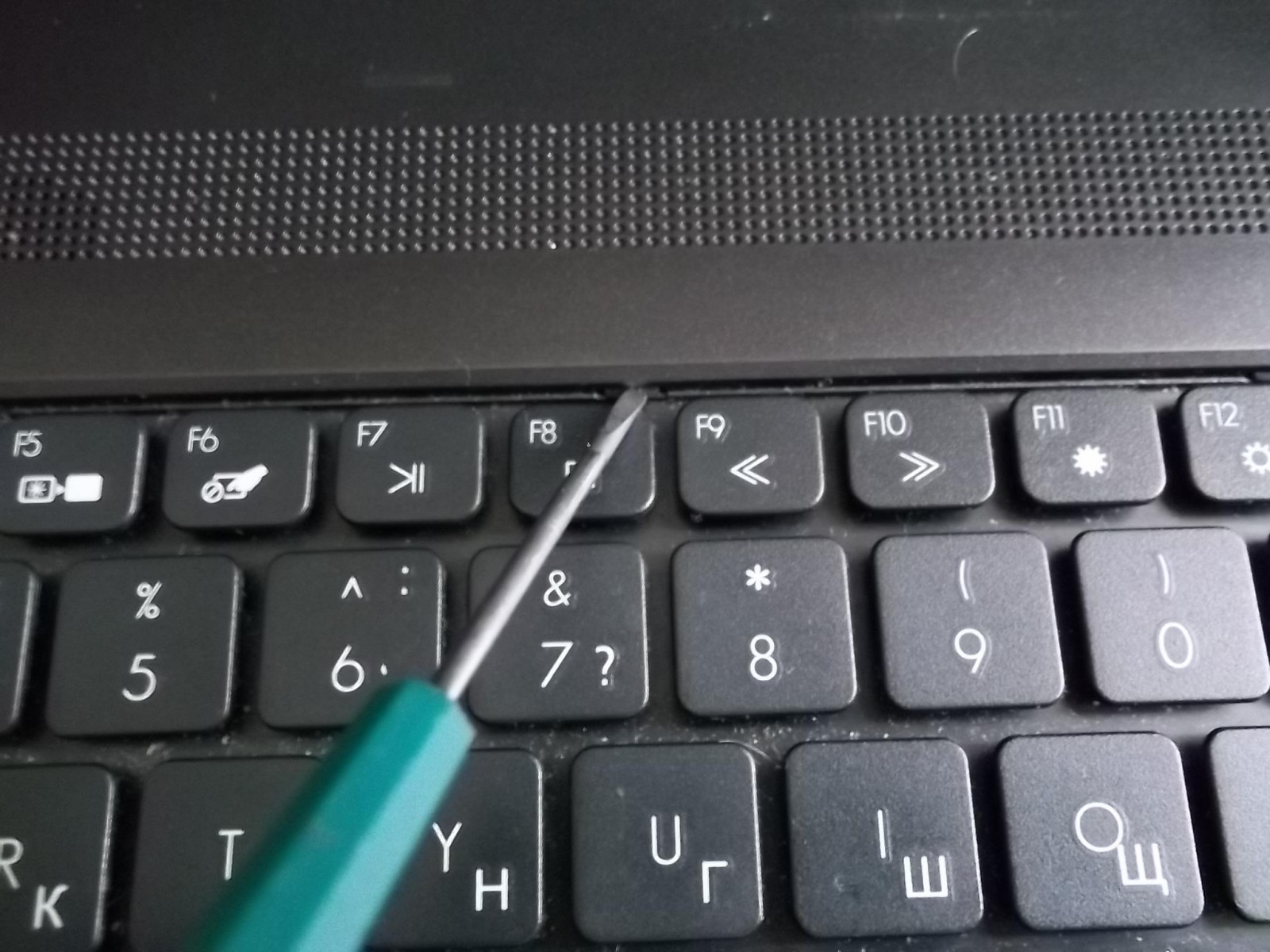Cách kết nối bàn phím với điện thoại của bạn
Không có ngoại lệ, tất cả máy tính bảng và điện thoại thông minh có bề mặt cảm ứng đều có bàn phím ảo tích hợp. Đây là một ứng dụng chất lượng cao và hầu như không gặp sự cố, nhưng nó có một nhược điểm lớn - kích thước nhỏ.
Nội dung của bài viết
Hướng dẫn kết nối bàn phím với điện thoại

Quả thực, bàn phím trên thiết bị Android và iOS hoạt động hoàn hảo, một lần bấm bằng một lần chạm vào chữ ảo. Nhưng vấn đề là không thể giải quyết được những vấn đề nghiêm trọng khi sử dụng nó. Vì lý do này, người dùng đang tìm cách thoát khỏi tình trạng này.
Và có một lối thoát như vậy. Ở hầu hết các cửa hàng điện thoại di động, bạn có thể mua thiết bị kết nối với thiết bị Android qua cổng USB hoặc qua Bluetooth, một trong những loại giao tiếp không dây phổ biến. Cần lưu ý rằng đây hầu hết là những thiết bị chất lượng cao, di chuyển nút bấm dễ dàng và trọng lượng chết tối thiểu.
Chúng phù hợp cho công việc nghiêm túc, vì vậy việc mua và kết nối chúng ngay cả với những người làm việc chuyên nghiệp với văn bản là điều hợp lý. Chưa kể đây là bàn phím di động, nó sẽ cho phép bạn làm việc ngoài trời, khi di chuyển mà không cần mang vác vật nặng như máy tính xách tay nặng vài kg.
Cách kết nối bàn phím với điện thoại Android
 Trên thực tế, chỉ có một số tùy chọn để kết nối thiết bị với máy tính bảng hoặc điện thoại thông minh.Đơn giản là chúng thường không có cổng USB đầy đủ hoặc các đầu nối đặc biệt. Và có hỗ trợ cho các giao thức truyền thông không dây, giống như đầu nối mini-USB và micro-USB. Thông qua họ, sự kết nối sẽ được thực hiện.
Trên thực tế, chỉ có một số tùy chọn để kết nối thiết bị với máy tính bảng hoặc điện thoại thông minh.Đơn giản là chúng thường không có cổng USB đầy đủ hoặc các đầu nối đặc biệt. Và có hỗ trợ cho các giao thức truyền thông không dây, giống như đầu nối mini-USB và micro-USB. Thông qua họ, sự kết nối sẽ được thực hiện.
Kết nối bàn phím USB
 Để có thể sử dụng điện thoại thông minh hoặc máy tính bảng để lướt Internet, gõ văn bản hoặc chỉnh sửa thông tin đồ họa chất lượng cao, bạn nên sử dụng bàn phím của nhà sản xuất bên thứ ba.
Để có thể sử dụng điện thoại thông minh hoặc máy tính bảng để lướt Internet, gõ văn bản hoặc chỉnh sửa thông tin đồ họa chất lượng cao, bạn nên sử dụng bàn phím của nhà sản xuất bên thứ ba.
Cần phải mua các thiết bị và phụ kiện sau:
- một loại cáp đặc biệt kết nối qua kết nối USB. Nó có thể được mua tại một trong những cơ sở bán lẻ bán linh kiện máy tính.
- Bàn phím thực tế kết nối với điện thoại thông minh thông qua cùng một đầu nối USB. Các chuyên gia giàu kinh nghiệm khuyên bạn nên mua một thiết bị chất lượng cao và bạn không nên theo đuổi một sản phẩm đắt tiền. Chi phí cao không có nghĩa là cơ hội đáng kể.
- Thiết bị di động, điện thoại thông minh hoặc máy tính bảng hỗ trợ kết nối qua đầu nối USB hoặc micro-USB.
Bây giờ hướng dẫn về kết nối trực tiếp.
- Kết nối dây được mua đặc biệt cho mục đích này với đầu nối thích hợp.
- Cũng sử dụng bàn phím.
- Thực hiện cài đặt kết nối.
- Sử dụng phần mềm đặc biệt được thiết kế để phục vụ loại thiết bị này. Kiểm tra xem kết nối có hoạt động không và khởi động thiết bị. Đợi cho đến khi nó trở lại hoạt động bình thường.
Kết nối bàn phím Bluetooth
 Để sử dụng kết nối Bluetooth, bạn cần mua một bàn phím thích hợp, loại bàn phím này cũng có thể được tìm thấy ở bất kỳ cửa hàng điện thoại di động hoặc cửa hàng máy tính nào.Sau đó cẩn thận làm theo hướng dẫn từng bước.
Để sử dụng kết nối Bluetooth, bạn cần mua một bàn phím thích hợp, loại bàn phím này cũng có thể được tìm thấy ở bất kỳ cửa hàng điện thoại di động hoặc cửa hàng máy tính nào.Sau đó cẩn thận làm theo hướng dẫn từng bước.
- Khởi chạy thiết bị di động của bạn và kích hoạt kết nối Bluetooth. Để thực hiện việc này, bạn cần tìm mục tương ứng trong cài đặt Android và di chuyển cần gạt.
- Kích hoạt bàn phím.
- Kích hoạt chế độ hoạt động trên thiết bị. Để làm điều này, cần có một nút đặc biệt hoặc khả năng sử dụng kết hợp chúng. Kiểm tra cài đặt kết nối của bạn, nếu có.
- Trên thiết bị di động của bạn, hãy bắt đầu tìm kiếm thiết bị Bluetooth, nếu mọi thứ được thực hiện chính xác, thiết bị được kết nối sẽ xuất hiện trong một danh sách đặc biệt.
- Nếu cần, hãy nhập mã nếu hệ thống yêu cầu.
Thế là xong, bàn phím Bluetooth đã sẵn sàng để sử dụng và sẽ hoạt động cho đến khi tắt kết nối hoặc sạc pin.
Có thể thiết bị di động sẽ không nhận thấy bàn phím khi được kết nối. Điều này có nghĩa là bạn cần thực hiện một số cài đặt nhất định để nó hoạt động.